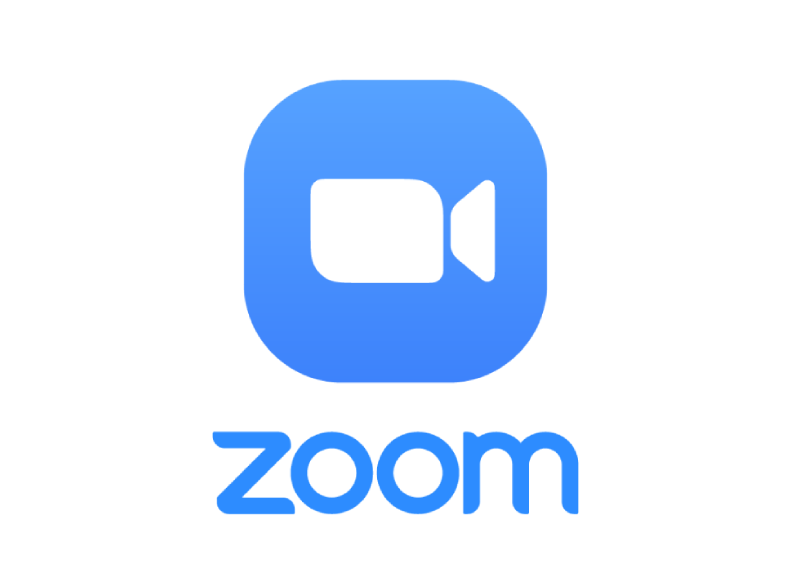Przed rozpoczęciem jakiegokolwiek spotkania najlepiej jest wiedzieć, jak włączyć dźwięk w funkcji „Zoom” i przeprowadzić próbę dźwięku, ponieważ frustrujące jest uświadomienie sobie, że nie słyszą Cię na środku pomieszczenia. Dlatego w poniższym poście każdy sposób wykonania tego zadania na urządzeniu mobilnym lub komputerze zostanie szczegółowo wyjaśniony, aby zapewnić dobrą komunikację z pozostałymi uczestnikami forum.
W tym sensie pierwszym krokiem jest pobranie i zainstalowanie aplikacji na telefonie lub komputerze w zależności od używanego urządzenia. W przyszłości, jeśli będzie to konieczne, będziesz musiał zalogować się lub zarejestrować, aby rozpocząć kalibrację dźwięku i dowiedzieć się, jak włączać i wyłączać mikrofon podczas spotkania. Jeśli chcesz dowiedzieć się wszystkiego na ten temat, kontynuuj czytanie tego artykułu do końca.
Zanim dowiesz się, jak włączyć mikrofon «zoom» lub jak przeprowadzić test audio Aby sprawdzić, czy to działa, musisz mieć dwa podstawowe wymagania dotyczące procesu. Obejmują one:
- Wbudowany mikrofon, podłącz przez USB lub użyj mikrofonu zestawu słuchawkowego.
- Podłącz do głośników komputera lub słuchawek, aby sprawdzić rozszerzony dźwięk.
Upewnij się, że spełniasz oba wymagania na swoim komputerze w tym samym czasie, a następnie możesz kontynuować ten proces i nauczyć się wszystkiego, czego potrzebujesz do kontroli dźwięku lub aktywacji mikrofonu w „Zoom”.
Jak aktywować dźwięk w Zoom
Powinieneś wiedzieć, że metoda aktywacji dźwięku mikrofonu w „Zoom” jest bardzo podobna zarówno na komputerach, jak i telefonach komórkowych. Zobacz poniżej, jak to zrobić na każdym z tych urządzeń.
Z komputera
Aktywacja dźwięku lub mikrofonu w „Zoom” z komputera jest tak prosta, jak naciśnięcie określonego przycisku na pasku narzędzi znajdującym się w dolnej części okna dialogowego. Podobnie można go aktywować lub dezaktywować w dowolnym momencie podczas spotkania, naciskając Alt + kombinacja klawiszy.
Z drugiej strony, jeśli chcesz tylko się komunikować i chcesz tymczasowo aktywować mikrofon lub dźwięk, możesz nacisnąć spację na wymagany czas, a następnie zwolnić go. W ten sposób, gdy przestaniesz naciskać poprzednie klawisze, dźwięk urządzenia zostanie ponownie wyłączony.
Ze smartfona
Kiedy wchodzisz na spotkanie po raz pierwszy w "Zoom", zostaniesz poproszony o nadanie niezbędnych uprawnień do urządzenia. Później możesz wyłączyć wyciszenie dźwięku w pokoju, klikając ikonę mikrofonu i wybierając żądaną opcję:
- Zadzwoń przez internet, co jest najbardziej powszechne i że podczas wchodzenia na spotkanie możesz użyć połączenia internetowego do podłączenia mikrofonu.
- Zadzwoń do mnie kto dzwoni do danego urządzenia, aby dołączyć do spotkania. W takim przypadku gospodarz musi mieć plan audio, aby go uruchomić.
- Wyraźny, który umożliwia dostęp do spotkania zoom z wybierania numeru telefonu.
Warto wspomnieć, że może się to różnić w zależności od typu konta, kraju lub urządzenia. Po ustawieniu tej opcji zobaczysz ikonę mikrofonu w lewym dolnym rogu ekranu. Naciskając go, możesz włączać i wyłączać dźwięk podczas spotkania tyle razy, ile potrzebujesz.
Sprawdź dźwięk
Jeśli chcesz przeprowadzić próbę dźwięku przed przedłużeniem spotkania, wykonaj na komputerze następujące czynności:
- Otwórz Powiększenie i przejdź do ikony konfiguracja, który jest reprezentowany przez ikonę koła zębatego.
- Następnie musisz wybrać zakładkę Audio spośród wymienionych opcji i możesz przetestuj głośnik lub mikrofon klikając przycisk wskazany dla każdego z nich.
Podczas testu głośników usłyszysz dźwięk połączenia. W tym samym czasie w przypadku mikrofonu zostaniesz poproszony o zrobienie małego nagrania, a następnie odtworzenie, aby potwierdzić, że wszystko jest w porządku. Jeśli jedno z nich zawiedzie z jakiegokolwiek powodu, musisz wybrać inne urządzenie.
W ten sposób możesz sprawdzić jakość dźwięku przed dołączeniem do spotkania Zoom. Teraz, aby działać w tym samym pokoju rozmów, masz dwie opcje. Pierwsza to najszybsza i najłatwiejsza metoda, wyświetlenie menu opcji znajdującego się na ikonie mikrofonu, a następnie wybranie „Testuj głośniki i mikrofony”, co spowoduje otwarcie wyskakującego okienka w celu wykonania procesu podobnego do opisanego powyżej.
Drugim aspektem jest naciśnięcie przycisku «Ustawienia dźwięku». Otworzy się okno Ustawienia ogólne, w którym możesz przetestować lub dostosować sterowanie dźwiękiem, aby usunąć szum tła lub zwiększyć głośność. Należy wspomnieć, że w pierwszym przypadku konieczne jest pobranie funkcji «zoom», która tłumi szczekanie, dźwięki klawiszy itp. Odbywa się to szybko z poziomu samej aplikacji.
W tym miejscu ważne jest, aby zdać sobie sprawę, że nie można przeprowadzić testu dźwięku na telefonie komórkowym. Jak widać, jest to prosty proces, który nie zajmuje kilku minut i może pomóc Ci upewnić się, że wszystko jest w porządku.
Jest to bardzo ważne podczas wykonywania połączeń Powiększenie, zwłaszcza jeśli jest to spotkanie formalne lub profesjonalne, upewnij się, że dźwięk jest dobrze słyszalny, w przeciwnym razie mogą wystąpić problemy, które utrudniają komunikację, a to może stać się wielką niedogodnością, aby mogli prowadzić rozmowy z innymi osobami.
W ten sposób wiesz, jak możesz aktywować dźwięk zoomu zarówno z komputera, jak i ze smartfona, więc jak mogłeś się przekonać, nie jest to czynność, która pociąga za sobą jakąkolwiek trudność i którą każdy może łatwo wykonać, bez posiadania dużej wiedzy.
Generalnie tego typu aplikacja charakteryzuje się bardzo intuicyjną obsługą dzięki bardzo starannemu interfejsowi, w którym każda opcja jest wyraźnie wskazana, aby nie było co do tego wątpliwości.